虚拟机VMware 16 下载-->安装-->激活
虚拟机VMware使用技巧.上篇
虚拟机VMware使用技巧.中篇
最近工作原因使用虚拟机测试了一些软件,关于虚拟机使用方面又增加很多认识,今天把虚拟机使用这个系列再更新一篇。
还是建议新朋友,先看一下前面几篇,这样能对虚拟机有比较系统的了解。
这篇不再像以前文章那样系统去写了,只罗列一些最近对虚拟机使用的新发现。
一条条的写到哪里算哪里。
1、虚拟机本身是一个软件,可以模拟出一个跟真实电脑环境一模一样的虚拟环境,然后在这个虚拟电脑环境中运行其它软件。
在工控行业主要解决,软件的兼容问题。
2、前几篇和今天的文章所说的虚拟机都是操作系统虚拟机,是利用软件在电脑原系统上虚拟出一个新的系统。
3、电脑上直接安装的操作系统叫做Host OS ,虚拟机上安装的操作系统叫做Guest OS。这两个系统的关系如下图所示:
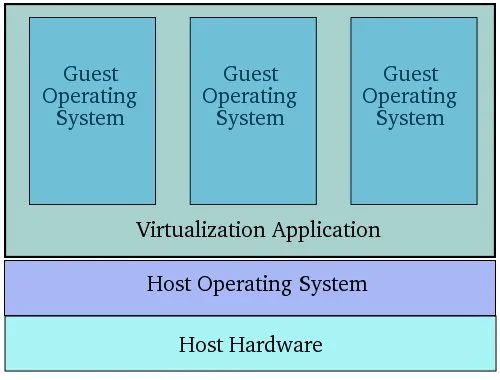
在我的文章中喜欢把Host OS叫做原操作系统/真实系统,把Guest OS叫做虚拟操作系统/虚拟机。
大家看文章的时候一定注意区分,不要把两个概念混淆了。
4、有了虚拟机之后,一台电脑可以同时运行 N 个不同的操作系统。N 的大小取决于电脑的CPU 是否足够强劲、物理内存是否够大、硬盘是否够大。
注意这三个指标:CPU性能、内存大小、硬盘大小。要使用虚拟机,在买电脑的时候要多关注这三项。
5、快照功能可以是树状的,也就是你可以保存N多个快照,这样能随时一键返回到任何状态。(快照的概念前面文章有介绍,不知道的朋友建议先看看前面几篇)。
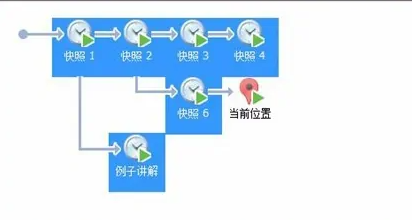
快照功能是虚拟机软件的灵魂功能
6、使用快照时要注意一个问题,假如把虚拟机回退到某一个快照(以下称“快照A”),那么从“快照A”之后的所有文件系统的变化(包括新建的文件、修改的文件、删除的文件)都会被复原。
需要长期保留的文件(尤其是一些个人数据),不要放到虚拟机里。
7、快照能很好的解决西门子软件各种异常问题,如果你有随时保存快照的习惯,一旦软件出现了问题,可以分分钟回到以前。
快照就像后悔药一样,让你在出现问题时不至于手忙脚乱。
8、最新的V17下载链接:https://www.vmware.com/go/getworkstation-win
9、vmwareworkstation pro产品页网址:(有详细的介绍,建议把资源用户指南下载了,好好看一下)https://www.vmware.com/cn/products/workstation-pro.html
10、挂起和暂停
挂起:
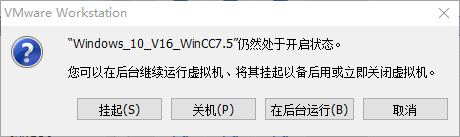
当选择挂起虚拟机时,虚拟系统的内存会被写到硬盘上,所以挂起后虚拟系统完全不占用真实系统的内存和 CPU。
与直接关闭虚拟机相比,挂起会多出一个内存文件(该内存文件的大小也就是虚拟系统的内存大小)。
挂起的好处是,比启动一个关机的系统更快,而且挂起的系统唤醒之后,你的虚拟系统会恢复到休眠之前的样子,省得你再重新开启一堆软件。
暂停:
在虚拟机菜单下有个暂停,隐藏的比较深。
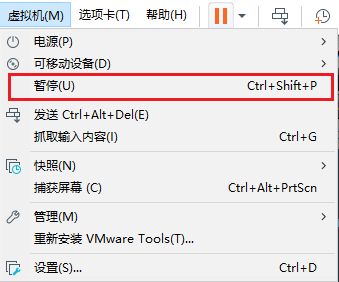
暂停状态的虚拟机,会占用物理系统的内存,但是不占用物理系统的 CPU。
暂停后你如果去看物理系统的进程列表,会看到该虚拟系统对应的进程还在内存中,但是该进程的 CPU 占用率为零。
暂停的好处是,当你同时运行多个虚拟系统时,如果觉真实系统的 CPU 吃不消了,可以先把没用到的虚拟系统暂停。
暂停比上面的挂起操作更快,因为暂停操作不需要把虚拟系统的内存写入磁盘。
坏处是被暂停的虚拟系统依然占用实际的物理内存,如果是内存爆满,暂停是不解决问题的。
11、在中篇里已经介绍了几种,虚拟机和原操作系统交互文件的方法。今天再介绍下映射虚拟磁盘。
所谓映射虚拟磁盘,就是把虚拟机硬盘映射到你指定的某个原操作系统的盘符。这样就可以在虚拟机关闭状态时,打开虚拟机硬盘上的内容了。
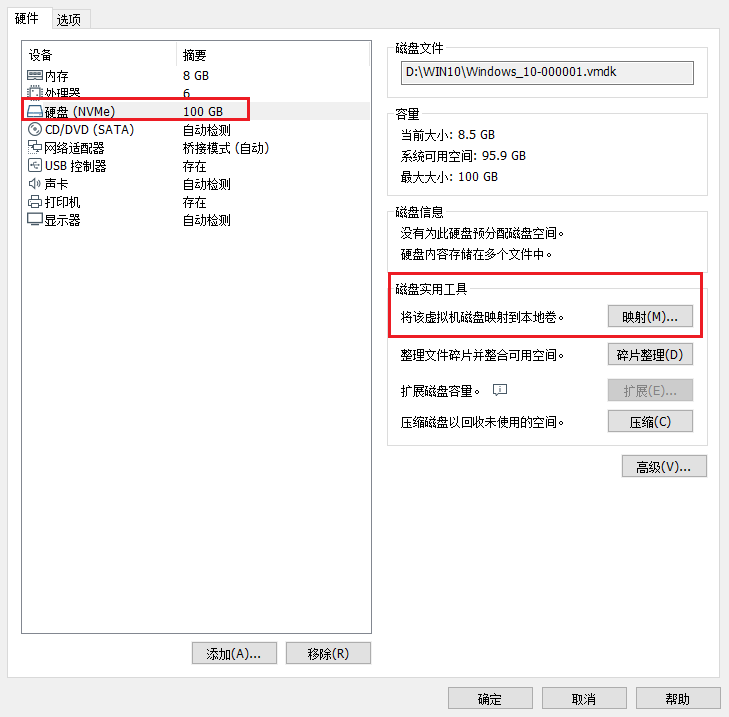
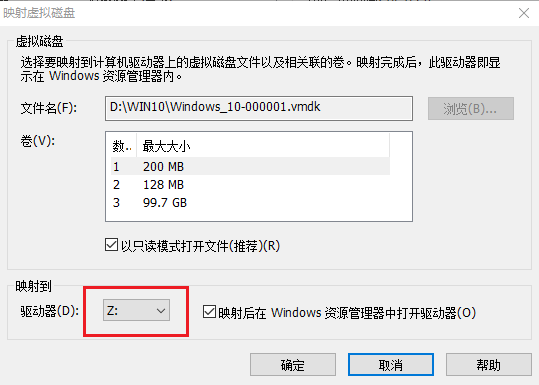
12、安装虚拟机的原操作系统,建议使用Windows长期服务版。关于Windows系统各个版本如何选择,参见下面这篇文章:
“嗨,工控人,你该换Windows10了。”
审核编辑 :李倩
-
硬盘
+关注
关注
3文章
1355浏览量
59572 -
操作系统
+关注
关注
37文章
7328浏览量
128625 -
虚拟机
+关注
关注
1文章
968浏览量
30176
原文标题:虚拟机VMware使用技巧.下篇
文章出处:【微信号:上手PLC,微信公众号:上手PLC】欢迎添加关注!文章转载请注明出处。
发布评论请先 登录
【飞凌T527N开发板试用】开发环境
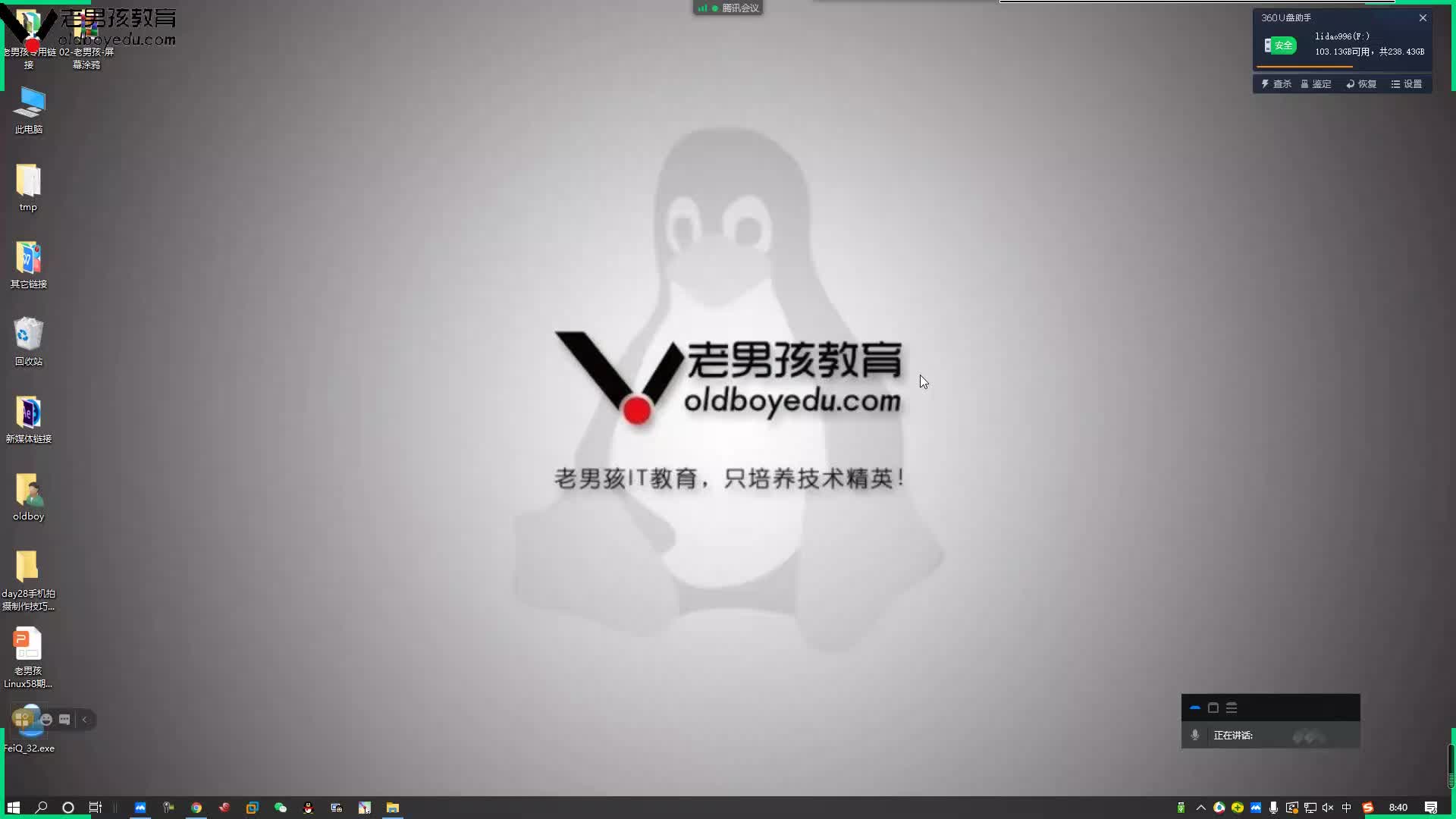
【OK210试用体验】《爱之初体验》环境搭建之虚拟机
嵌入式Linux菜鸟笔记之---win7系统用虚拟机VMware下的RedHatLinux3图形界面鼠标无法使用的解决办法
Mac虚拟机:VMware Fusion 8.5.8-5824040和ParellelsDesktop12.2.0-41591
虚拟化时代的未来
电脑是装32bit的还是64bit的Ubuntu系统呢
迅为RK3568开发板Ubuntu系统开发环境搭建-虚拟机Vmware安装
oracle 10g安装手册
利用虚拟机VMWare搭建Linux环境入门教程
虚拟机VMware的配置及安装过程介绍
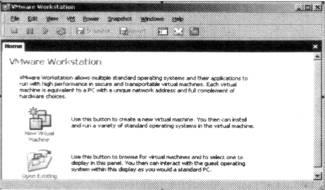
虚拟机VMware使用教程
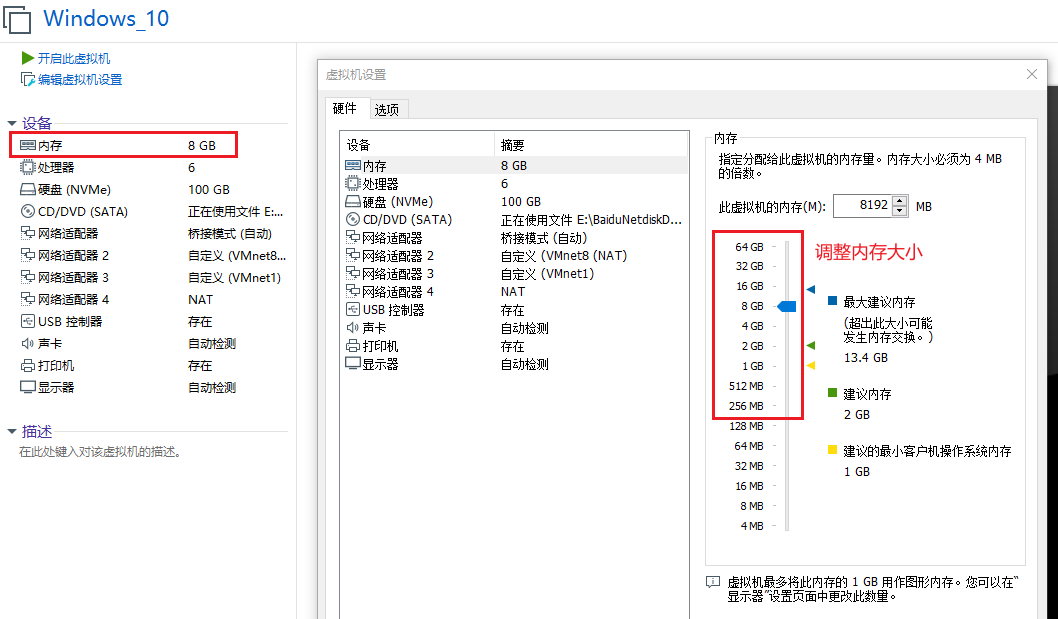





 虚拟机VMware使用技巧
虚拟机VMware使用技巧


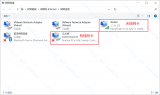










评论